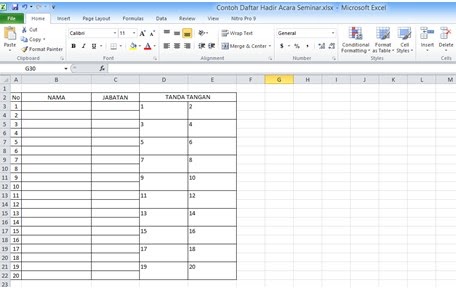Cara Membuat Daftar Hadir di Excel Absen Kelas dan Acara
Apakah Anda sedang mencari cara untuk membuat daftar hadir di Excel untuk absen kelas atau acara? Jangan khawatir, karena pada artikel ini akan dijelaskan cara membuatnya dengan mudah dan cepat.
Membuat daftar hadir di Excel sangatlah berguna terutama bagi sekolah atau organisasi yang sering melakukan acara atau kegiatan yang membutuhkan data absen peserta. Dengan menggunakan Excel, Anda dapat membuat daftar hadir yang rapi dan sistematis. Selain itu, menggunakan Excel juga mempermudah pengelolaan data absen dan membuat laporan kehadiran dengan mudah.
Berikut adalah cara membuat daftar hadir di Excel:
- Buka Microsoft Excel dan buat lembar kerja baru.
- Buat judul file lembar kerja baru Anda dengan mengetikkan “Daftar Hadir” atau “Absent” di bagian atas lembar kerja.
- Buat header pada kolom A, B, dan C dengan mengetikan “No”, “Nama”, dan “Hadir” pada baris 1.
- Mulai pada baris 2, masukan nomor pada kolom A kemudian nama pada kolom B.
- Ceklis pada kolom C setelah nama peserta yang hadir pada acara atau kelas.
- Selesai, Anda telah berhasil membuat daftar hadir di Excel.
Tutorial: Cara Membuat Absen Bulanan di Excel
Memiliki daftar hadir bulanan khususnya di lingkungan sekolah, sangat penting digunakan untuk mengajukan Izin belajar atau juga dapat dipergunakan oleh Walikelas untuk melihat perkembangan belajar siswa. Dalam membuat absen bulanan akan lebih efektif dan efisien jika menggunakan aplikasi Microsoft Excel.
Berikut adalah langkah-langkah cara membuat absen bulanan di Excel:
- Buka Microsoft Excel dan bukti lembar kerja baru.
- Buat header pada kolom pertama dengan mengetikkan “Nomor” atau “No Absen”.
- Buat header pada kolom kedua dengan mengetikkan “Nama Siswa” atau “Name”.
- Setelah itu buat header pada kolom-kolom berikutnya dengan mengetikkan bulan sesuai dengan bulan yang sedang kita buat absennya.
- Isikan nomor urut absen dan nama siswa pada kolom Nomor dan Nama Siswa.
- Ceklis pada kolom yang sesuai dengan tanggal kehadiran siswa pada bulan tersebut.
- Jangan lupa untuk menyimpan hasil kerja dalam format Excel agar dapat digunakan pada bulan selanjutnya.
FAQ
1. Apa bedanya daftar hadir di Excel dengan daftar hadir biasa?
Daftar hadir biasa umumnya ditulis di atas kertas atau buku, sementara daftar hadir di Excel dibuat menggunakan aplikasi komputer atau laptop. Daftar hadir di Excel dapat menyimpan data dengan lebih rapi dan sistematis, sehingga mempermudah dalam mengelola data absen.
2. Apakah Excel sulit digunakan untuk membuat daftar hadir?
Tidak. Excel sangat mudah digunakan untuk membuat berbagai jenis daftar, termasuk daftar hadir. Anda hanya perlu mengetahui langkah-langkah dasar dalam menggunakan Excel seperti membuat header, mengetik data peserta, dan melakukan pengisian ceklis pada kolom hadir.
Video Tutorial: Cara Membuat Daftar Absen untuk Satu Bulan – Tutorial Ms Excel
Anda telah berhasil membuat daftar hadir dan absen bulanan di Microsoft Excel. Jangan ragu untuk mencoba membuatnya sendiri dan gunakanlah Excel untuk mempermudah pekerjaan Anda dalam mengelola data absen.